So hosten Sie einen Minecraft-Server unter Windows, Mac oder Linux
Veröffentlicht: 2021-08-12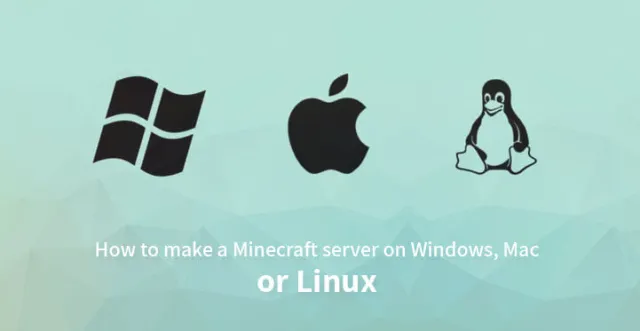
Wie man einen kostenlosen Minecraft-Server auf verschiedenen Plattformen wie Mac, Windows und Linux hostet, wird ebenfalls in diesem Artikel behandelt.
Mit über 100 Millionen verkauften Exemplaren hat Minecraft den Höhepunkt der Popularität bei Videospielen auf der ganzen Welt erreicht. Die Popularität von Minecraft hängt nicht nur mit seinem Spielerlebnis zusammen, sondern bringt Kindern auch das Programmieren bei. Es ist das Herz von Community-Erstellern auf der ganzen Welt und eine offene Plattform für Mod-Entwickler zur Erweiterung.
Der einfachste Weg für einen neuen Benutzer, einzusteigen, ist der Kauf des Spiels. Minecraft Realms ist eine leichte Alternative, die es Benutzern ermöglicht, einen privaten Minecraft-Server zu betreiben, und damit können Sie bequem Ihre eigene Welt erstellen.
Für Personen, die beabsichtigen, die Vollversion von Minecraft zu erleben, wird empfohlen, dass Sie einen privaten Minecraft-Server starten, der das Potenzial hat, Ihnen zu ermöglichen, Ihre ganz eigene Welt zu erschaffen.
In diesem Artikel behandeln wir Antworten auf Fragen wie: Wie hoste ich einen Minecraft-Server?
Wie erstelle ich einen privaten Minecraft-Server? Wie erstelle ich einen modifizierten Minecraft-Server? und andere.

Erstellen eines Minecraft-Servers
Ein paar grundlegende Schritte sollten unweigerlich befolgt werden, um einen Minecraft-Server zu erstellen
A) Suchen und installieren Sie Java (die neueste Version)
B) Installieren Sie die Minecraft-Serversoftware (neueste Version)
C) Konfigurieren Sie das Netzwerk und den Server
D) Prüfen und starten Sie den Server
E) Stellen Sie sicher, dass auf den Server zugegriffen werden kann
Die Leute stehen normalerweise vor der Frage, wie man einen Minecraft-Server einrichtet? Die Einrichtung eines Servers erfordert erhebliche Anstrengungen. Um den Minecraft-Server systematisch zu konfigurieren, sind technische Fähigkeiten erforderlich. Sie müssen qualifiziert und vertraut sein mit:
A) Verwendung der Kommandozeile
B) Systemkonfiguration
C) Angemessene Netzwerkkenntnisse wie Ports, DHCP, IP und andere
D) Netzwerkkonfiguration
E) Für Home-Setups – Router-Konfiguration
Dinge, die Sie wissen sollten, wenn Sie einen Minecraft-Server von zu Hause aus betreiben
Ein Desktop-Computer ist mehr als ausreichend und Sie benötigen kein technologisch fortschrittliches System, um den Server zu betreiben.
Es ist möglich, den Minecraft-Server auf demselben Computer auszuführen und zu spielen, aber es erfordert möglicherweise ein etwas leistungsfähiges System. Ethernet-Verbindungen werden zur Verwendung empfohlen, da sie im Vergleich zu drahtlosen Verbindungen zuverlässiger und kabelgebunden sind.
Dinge, die Sie wissen sollten, wenn Sie den Minecraft-Server nicht von zu Hause aus hosten
Ihr Heimnetzwerk ist der Welt ausgesetzt, wenn Sie einen anderen Server darauf ausführen. Normalerweise ist es nicht ratsam, ein solches Risiko einzugehen und sich stattdessen für einen Hosting-Dienstleister zu entscheiden.
Sie müssen sich nur um die Zahlung der jährlichen oder monatlichen Gebühr kümmern, da Sie dadurch von der unermüdlichen Aufgabe der Verwaltung der Serverhardware abgehalten werden. Es ist wichtig, die Ressourcen im Auge zu behalten, da Sie Ihre Hardware in jeder Weise mit Benutzern teilen. Für eine erweiterte Einrichtung können Sie auch versuchen, sich für dedizierte Server zu entscheiden.
Erstellen eines Minecraft-Servers auf einer Windows-Plattform
Die Leute bleiben normalerweise bei der Frage, wie man einen Minecraft-Server unter Windows hostet. Hier haben wir das detaillierte Verfahren dazu beschrieben.
1. Es ist wichtig, die neueste Version von Java zu erhalten. Die Programmoption in der Systemsteuerung wird verwendet, um Java zu aktualisieren, falls es bereits installiert ist. Die andere Möglichkeit besteht darin, online nach der neuesten Java-Version zu suchen und dann die Eingabeaufforderung zu öffnen und „java –version“ einzugeben. Überprüfen Sie und tun Sie das Notwendige. Im Falle einer veralteten Version oder wenn Sie keine installiert haben, gehen Sie auf die offizielle Website und laden Sie eine herunter.
2. Es ist wichtig, einen Ort auf Ihrem System auszuwählen, an dem Sie den Server ausführen möchten, bevor Sie ihn herunterladen. Beim erstmaligen Ausführen des Servers werden Konfigurationsdateien erstellt. Es ist ratsam, diese Dateien in einem zugewiesenen speziellen Ordner zu speichern. Es kann beliebig im System platziert werden.
3. Laden Sie von der Minecraft-Website die Serversoftware herunter, die in der .jar-Datei heruntergeladen wird, die eine Java-Datei ist. Laden Sie die Datei herunter und wählen Sie sie aus, um sie am vorher festgelegten Ort zu speichern. Durch Doppelklicken auf die Java-Datei wird die Installation gestartet und Konfigurationsdateien für den Server erstellt. Bevor der Server nun bereit ist, sie zu verwenden, muss diese Datei geändert werden.
Sie werden feststellen, dass eine Textdatei mit dem Titel eula.txt erstellt wird. Ändern Sie die Standardeinstellung eula=false in eula=true, indem Sie die Datei in einem Texteditor öffnen. Sie werden daran gehindert, den Minecraft-Server zu starten, wenn Sie die EULA nicht akzeptieren.
Falls beim Speichern von Änderungen in den Eigenschaften Fehler auftreten, müssen Sie die Datei als Administrator ausführen, indem Sie mit der rechten Maustaste darauf klicken.
4. Die Aktivierung der Portweiterleitung ist erforderlich, kann aber auch ein Sicherheitsrisiko darstellen. Eine Portweiterleitung ist nicht erforderlich, falls Sie beabsichtigen, einen Spielerserver für Ihr lokales Netzwerk zu hosten. Die Portweiterleitung muss für den Router aktiviert werden, wenn Sie möchten, dass Ihr Server global erreichbar ist. Spezifische Anweisungen zur Konfiguration Ihres Ports finden Sie im Handbuch des Routers.
Es ist erforderlich, die Server-IP oder Ausgabe-IP für den weitergeleiteten Port einzugeben, der die lokale IP-Adresse Ihres Servers sein wird. Durch Eingabe von ipconfig in der Eingabeaufforderung können Sie die IP-Adresse Ihres Systems ermitteln.
5. Öffnen Sie die Windows-Eingabeaufforderung, um den Minecraft-Server zu starten. Die Serverdatei wird etwa „minecraft_server1.17.3.jar“ heißen. Sie müssen zum ausgewählten Pfad navigieren und die Datei finden. Zum Starten des Servers folgen Sie diesem Befehl:
Java
-Xmx1024M -Xms1024M -jar {Server_Dateiname_Sie_haben_eingegeben_} nogui
Vergessen Sie nicht, im Befehl den eigentlichen Dateinamen durch den Server-Dateinamen zu ersetzen. Um die Benutzeroberfläche des Nogui-Parameterservers auszuschließen, kann dies folgendermaßen verwendet werden:
java -Xmx1024M -Xms1024M -jar {Server_Dateiname}Um die Befehle zusammenzufassen, ist es auch möglich, eine .bat-Datei zu erstellen. Es wird möglich sein, andere Spieler auf Ihren Server einzuladen. Ihre lokale IP-Adresse wird verwendet, wenn sie sich in Ihrem Heimnetzwerk befinden, und wenn sie sich nicht in Ihrem Heimnetzwerk befinden, wird eine öffentliche/externe IP-Adresse verwendet.

Die öffentliche IP-Adresse kann leicht über die Google-Engine gefunden werden. Mit dem Minecraft-Serverprüfer können Sie herausfinden, ob Ihr Server für andere zugänglich ist.
Erstellen eines Minecraft-Servers auf MAC
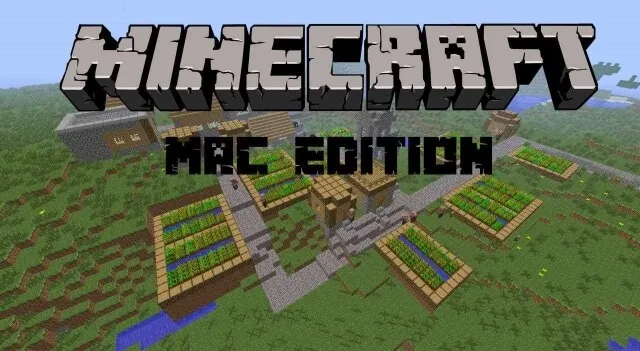
Die Leute bleiben normalerweise bei der Frage, wie man einen Minecraft-Server auf MAC hostet? Hier haben wir das detaillierte Verfahren dazu beschrieben.
1. Java ist standardmäßig in der neuesten Version von macOS installiert. Es ist möglich, die Legacy-Version von JAVA von der Apple-Website herunterzuladen, wenn Sie nicht die neueste Java-Version verwenden. Stellen Sie daher sicher, dass die neueste Version von Java in Ihrem System vorhanden ist.
2. Der Speicherort Ihrer Minecraft-Datei ist wichtig. Es kann ein separater Ordner erstellt werden, der alle Dokumente zu Minecraft enthält. Für diesen Ordner gibt es keine besonderen Anforderungen an den Standort. Er kann an einem beliebigen Ort Ihrer Wahl erstellt werden.
3. Der dritte Schritt beinhaltet das Herunterladen der Minecraft-Serversoftware in Ihr System. Es ist eine entscheidende Antwort auf die Frage, wie man einen Minecraft-Server erstellt. Der Server kann einfach von der Minecraft-Website heruntergeladen werden.
Die Setup-Datei ist im Java-Format und Sie können sie in dem standortspezifischen Ordner speichern, den Sie im letzten Schritt festgelegt haben. Geben Sie Folgendes ein, nachdem Sie die Textbearbeitung geöffnet und die Formatierung auf einfachen Text eingestellt haben.
#!/bin/bash/
cd "$(dir_name "$0")"
ausführen java
-Xms1G -Xmx1G -jar {server_file_name_as_entered} nogui
Vergessen Sie nicht, im Befehl den eigentlichen Dateinamen durch den Server-Dateinamen zu ersetzen. Diese Datei muss im selben Ordner gespeichert werden, in dem sich die .jar-Datei des Servers befindet. Es sollte „start.command“ heißen.
Es ist wichtig, die Erlaubnis vom Terminal zu erteilen, damit die neue start.command-Datei ausgeführt werden kann. Geben Sie nach dem Befehl chmod a+x nach dem Leerzeichen ein. Ziehen Sie im Terminalfenster die Datei start.command per Drag & Drop und drücken Sie dann die Eingabetaste.
4. Die Aktivierung der Portweiterleitung ist erforderlich, kann aber auch ein Sicherheitsrisiko darstellen. Eine Portweiterleitung ist nicht erforderlich, falls Sie beabsichtigen, einen Spielerserver für Ihr lokales Netzwerk zu hosten. Die Portweiterleitung muss für den Router aktiviert werden, wenn Sie möchten, dass Ihr Server global erreichbar ist. Spezifische Anweisungen zur Konfiguration Ihres Ports finden Sie im Handbuch des Routers.
Es ist erforderlich, die Server-IP oder Ausgabe-IP für den weitergeleiteten Port einzugeben, der die lokale IP-Adresse Ihres Servers sein wird. Geben Sie if config ein, um die lokale IP Ihres Servers im Terminal zu finden.
5. Öffnen Sie die im dritten Schritt erstellte Datei start.command per Doppelklick. Sie werden Zeuge, wie sich ein Terminalfenster öffnet. Falls Sie beim ersten Start des Programms eine Fehlermeldung sehen, ist dies kein Grund zur Sorge und ganz normal. Sobald der Server aktiv ist, können dynamische Einladungen an andere Personen gesendet werden.
Für Spieler in Ihrem Heimnetzwerk wird Ihre IP-Adresse ausgegeben und für Spieler, die versuchen, auf den Server aus dem Nicht-Heimnetzwerk zuzugreifen, wird eine öffentliche/externe IP benötigt, die für jedes System eindeutig ist. Sie können Sie leicht finden, indem Sie bei Google danach suchen.
Wie hoste ich einen Minecraft-Server unter Linux?
Benutzer fragen oft, wie man einen Minecraft-Server unter Linux erstellt, wenn es nicht zu einem Server zu Hause neigt? Nun, in solchen Fällen gibt es immer einen Linux-Hosting-Plan, auf den man sich verlassen kann. Dies hilft Ihnen zu verhindern, dass Ihr privates Heimnetzwerk öffentlich zugänglich wird, und Sie bleiben auch von der Verantwortung für die Verwaltung des Servers fern.
Wenn Sie beabsichtigen, eine Testversion durchzuführen, und es keine Möglichkeit gibt, dass mehr Spieler dem Server beitreten, können Sie jederzeit aus beliebten Linux-VPS-Hosting-Plänen wählen, da sie zu den leichtesten Optionen gehören. Und wenn Sie eine beträchtliche Anzahl von Spielern erwarten, ist es zwingend erforderlich, einen dedizierten Linux-Server zu verwenden. Hier ist die Antwort auf Wie erstelle ich einen kostenlosen Minecraft-Server unter Linux?
1. Stellen Sie für die Installation von Java sicher, dass SSH der Host im Root-Benutzer ist. Sobald dies verifiziert ist, geben Sie den folgenden Befehl ein: apt-cache search openjdk
Dieser Befehl öffnet die Liste der JDK-Pakete, die Java installieren können. Aktualisieren Sie nun aus den Remote-Repositories die Liste der verfügbaren Pakete mit dem folgenden Befehl: apt-get update. Um das ausgewählte Softwarepaket zu installieren, verwenden Sie den folgenden Befehl: apt-get install openjdk-7-jdk. Das System fordert eine Autorisierung für den erforderlichen Speicherplatz an, der für die Installation erforderlich ist. Drücken Sie Y und bestätigen Sie die Autorisierung. Damit ist die Installation abgeschlossen; Daher ist es erforderlich, die erfolgreiche Installation zu überprüfen. Geben Sie java –version ein und Sie sehen die Version von Java, die Sie gerade installiert haben.
2. Genau wie beim üblichen Prozess ist es jetzt wichtig, einen Speicherort zum Speichern von Minecraft-Dateien zu erstellen. Die Minecraft-Serverdateien müssen gespeichert werden, indem ein Verzeichnis auf dem Host erstellt und dann das Verzeichnis geändert wird in: (Eingabe in der ersten Zeile) mkdir Minecraft (Eingabe in der zweiten Zeile) cd Minecraft.
3. Ähnlich wie bei anderen Betriebssystemen ist es auch unter Linux wichtig, Minecraft-Serverdateien herunterzuladen. Führen Sie den Befehl wget im Minecraft-Verzeichnis aus, um die Serverdateien von Minecraft herunterzuladen.
wget-Ominecraft_server.jar
Es ist ratsam, die Minecraft-Website immer gründlich auf die neueste Version zu überprüfen. Damit der Server auch dann weiterlaufen kann, wenn Sie nicht verbunden sind, müssen wir den "Bildschirm" installieren und ausführen.
4. Minecraft Wie man einen Server für Linux erstellt.
Geben Sie zuerst java -Xmx512M -Xms512M -jar minecraft_server.jar nogui ein. Sie können Ihren Server mit dem Befehl stop stoppen, um zu überprüfen, ob alles richtig läuft. Es ist erforderlich, die Datei „server.properties“ wie folgt zu bearbeiten: enable-query=true. Starten Sie Ihren Server neu, nachdem Sie die Servereigenschaftendatei gespeichert haben. Überprüfen Sie die IP-Adresse auf öffentliche Zugänglichkeit in Minecraft Server Status Checker.
5. Zeigen Sie im letzten Schritt eine Domain auf Ihren Minecraft-Server. Es ist einfacher für Leute, sich mit Ihrem Server zu verbinden, wenn Sie ihnen eine leicht zu merkende Domain zur Verfügung stellen und die komplizierte IP-Adresse vermeiden. Nach der Aktualisierung kann es bis zu einem Tag dauern, bis DNS-Änderungen global wirksam werden.
Wir hoffen, dass wir bei der Beantwortung Ihrer Fragen geholfen haben, z. B. Wie hoste ich einen Minecraft-Server? und Wie erstelle ich einen Server in Minecraft? Verstehen und befolgen Sie die angegebenen Schritte und installieren und verwenden Sie Minecraft bequem in Ihrem System.
